现在又很多用户都在用酷我音乐盒听歌。它不仅仅是一个网络音乐播放器,而且还可以管理本地歌曲。那么这个管理本地歌曲是怎么管理的呢?都有一些什么功能呢?想必很多用户都很想知道吧。接下来,介绍一下啊。
酷我音乐盒2015怎么管理本地音乐 酷我音乐盒本地曲库怎么用
2.10.1本地曲库介绍
酷我音乐不仅支持在线播放歌曲,同时还可以整理您计算机中的本地歌曲、管理本地音乐。酷我音乐将汇总了本地所有歌曲文件,将其按照目录/歌手/专辑进行分类后呈献;另外,更可以享受酷我独特的指纹识别专利技术,准确识别本地电脑中的每首歌曲。
2.10.2 添加本地歌曲
2.10.2.1添加本地歌曲方法:
在安装酷我音乐时,安装导向最后一页中有“导入本地歌曲”一项。点击完成后,将自动将本地歌曲导入音乐盒的本地管理中。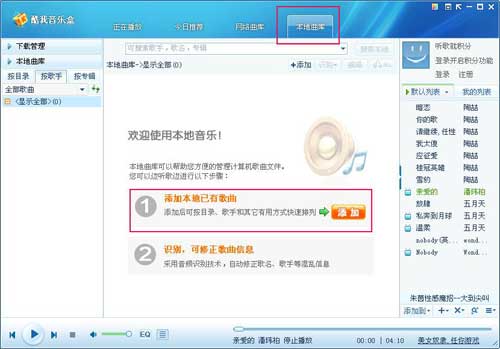
2.10.2.2添加本地歌曲方式
有两种添加方式;
A)“搜索计算机”:选择此项后将自动搜索您计算机中的音频文件(mp3、wma等格式)
B)“搜索歌曲文件夹”:选择此项后,点击添加文件夹按钮将会出现路径选择的提示,可以根据个人的需要对本次歌曲文件夹进行搜索;(可以选择搜索多个文件夹、也可以删除选定的文件夹)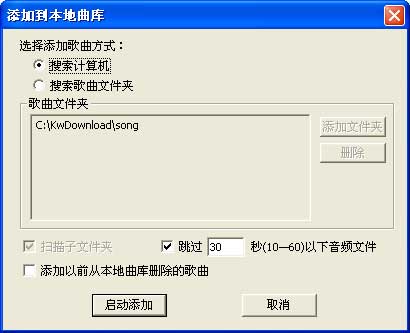
2.10.3识别本地歌曲
识别功能将依据音乐文件自身的旋律特点识别歌曲,这样即便歌曲文件的标签信息错误,音乐盒依旧能够正确识别该歌曲,从而正确的匹配歌词、写真等资源。
2.10.3.2识别歌曲方法介绍:
A)当添加完歌曲后,就可以使用酷我音乐的“识别”功能;只需要点击歌曲列表上方的“识别”按钮,如下图: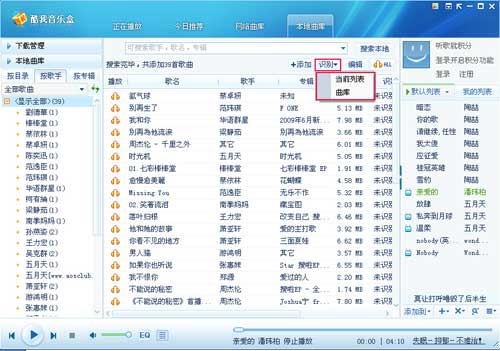
B)点击“识别当前”选项:将识别当前歌曲列表中所有歌曲;
C)点击“曲库”将识别整个曲库的全部歌曲。
2.10.4.编辑本地歌曲信息:
在歌曲列表上方操作区域中点击“编辑”按钮,针对本地曲库中没有识别准确的歌曲进行再次人工编辑;这样曲库将更加准确分类;另外提醒,“编辑操作”都指针对于在音乐盒中显示本地歌曲,将不会修改您的本地源文件歌曲信息;
2.10.5.本地曲库中歌曲情况:
2.10.5.1.本地曲库中歌曲的展示方式:
A、“按目录“模式:本地音乐文件存储情况的反应,类似于windows系统中的目录树结构。
B、“按歌手”模式,本地音乐文件将按照“歌手”聚类,点击每个歌手时中央的列表区域中将显示其歌手的所有歌曲内容。
C、“按专辑”模式,本地音乐文件将按照“专辑”聚类,这样对本地中的专辑可以进行查看;
2.10.6.2本地曲库展示说明:
歌手和专辑模式都是只读模式,无法对其进行删除、修改等操作。
2.10.7本地曲库歌曲的基本操作:
可以播放本地曲库中的歌曲,也可以将其添加到播放列表中,这都与网络曲库中相应的操作相同。
另外还可以删除歌曲,同删除目录类似,操作删除活动仅限于音乐盒,而并非真正物理删除该音乐源文件。

 喜欢
喜欢  顶
顶 难过
难过 囧
囧 围观
围观 无聊
无聊



 王者荣耀账号恶
王者荣耀账号恶 MARVEL Strike
MARVEL Strike  2017年10月手游
2017年10月手游 比官居一品好玩
比官居一品好玩